数日前のブログのエントリーにもありましたが、瞬簡PDF 書けまっせ 7 の改訂版 Ver.7.2.0でPDFフォームの作成ができるようになりました。
⇒ 瞬簡PDF 書けまっせ 7 の改訂版はこちらからダウンロード
改訂版はもちろん『瞬簡PDF 統合版 9』に同梱されている『瞬簡PDF 書けまっせ 7』でも利用できるので、ダウンロードして使ってみないともったいないですね!
PDFのフォーム機能は以前から使いたいと思っていたので、うれしい機能追加でした。
ということで早速アップデートして使ってみました。
私は趣味で山登りをしています。遭難など山での事故のニュースをよく耳にするようになった昨今では、登山届(登山計画書など)の提出が必須で、北アルプスなど地域によっては義務化されている場合もあります。

しかしこの登山届は、登山口に用紙が設置してある場合が多いのですが、いざ登山開始というときに、たくさんの記入項目に、小さな文字で細々と書かなければいけないのでちょっとストレスになります。

そこで時短です。
あらかじめPDFで登山届のフォーマットを作っておいて、『瞬簡PDF 書けまっせ 7』のPDFフォーム作成機能で入力欄やチェックボックスなどを追加したPDFを作成しておきます。
あとは、PDFのフォームなのでAdobe Readerなどを使って入力したり、チェックを入れたりするだけです。
自分の名前や住所など変更する必要がないものはそのままで、日付や山名、登山行程などを編集します。
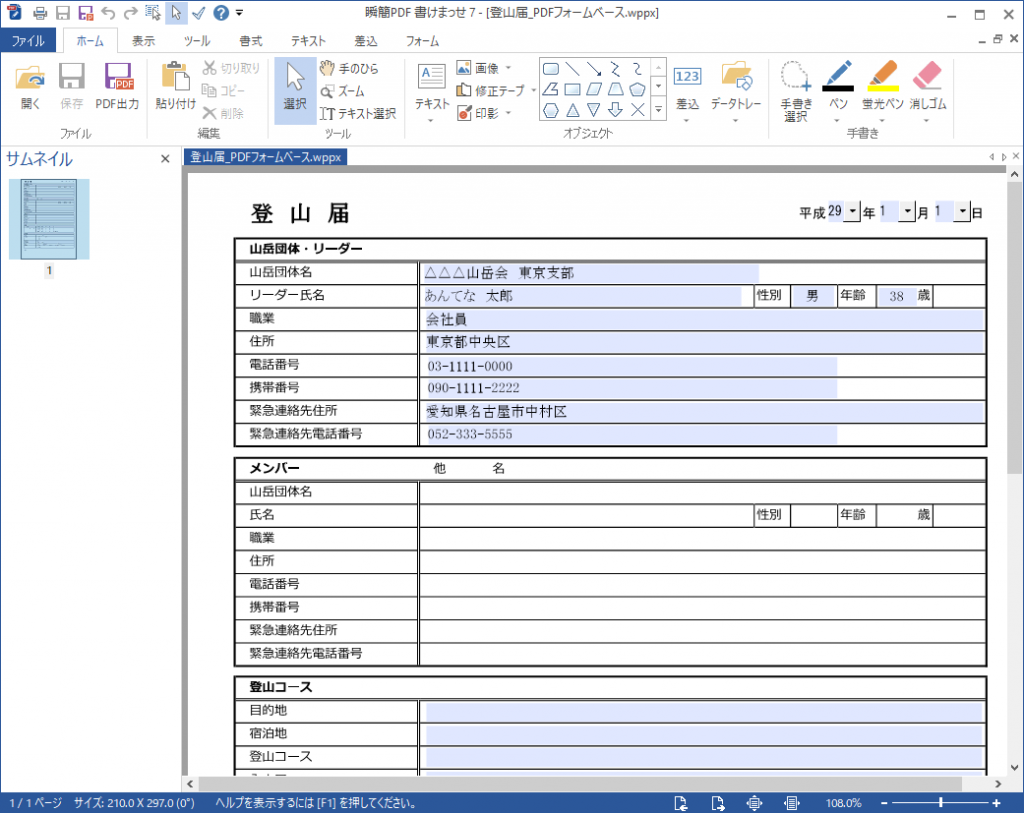
瞬簡PDF 書けまっせ 7 でPDFフォームの作成
記入したPDFを印刷すれば、あとは登山当日に登山口のボックスに投函するだけです。
ちなみにPDFフォームに対応したPDFビューアなら入力が可能なので、たとえば急に目的の山が変更になった場合でも、スマホやタブレットにAdobe Readerアプリをインストールしておけば、移動中に内容を変更したり、コンビニのネットプリントアプリを使って買い出しに立ち寄ったコンビニでプリントアウトすることもできます。





